Che cos'è la truffa del programma fedeltà Amazon
Questo è un post che è stato creato per mostrarti cos'è esattamente il file Truffa del programma fedeltà Amazon e come puoi interrompere la visualizzazione di questa pagina e rimuovere il motivo per cui tali annunci verranno visualizzati in futuro.
Ancora un'altra pagina truffa, recentemente è apparso pubblicizzando un falso programma fedeltà Amazon. La truffa mira a chiedere alle vittime di compilare sondaggi che sembrano promettere vari tipi di ricompense solo se digitano le loro informazioni. Ma tieni presente che queste forme di sondaggi sono molto spesso legate al furto di dati, come i nomi, furto di dati di posta elettronica ed eventualmente password e dettagli della carta di credito. L'obiettivo principale di questi truffatori è mostrarti la loro truffa del programma fedeltà Amazon in modo che tu possa aggiungere i tuoi dati personali nel falso sondaggio, promettendoti una falsa ricompensa per questo. Questo è il motivo principale per cui è fortemente consigliabile leggere questo articolo. Ti aiuterà a rimuovere la truffa del programma fedeltà Amazon dal tuo Mac e fermare la causa di tali annunci anche in futuro.
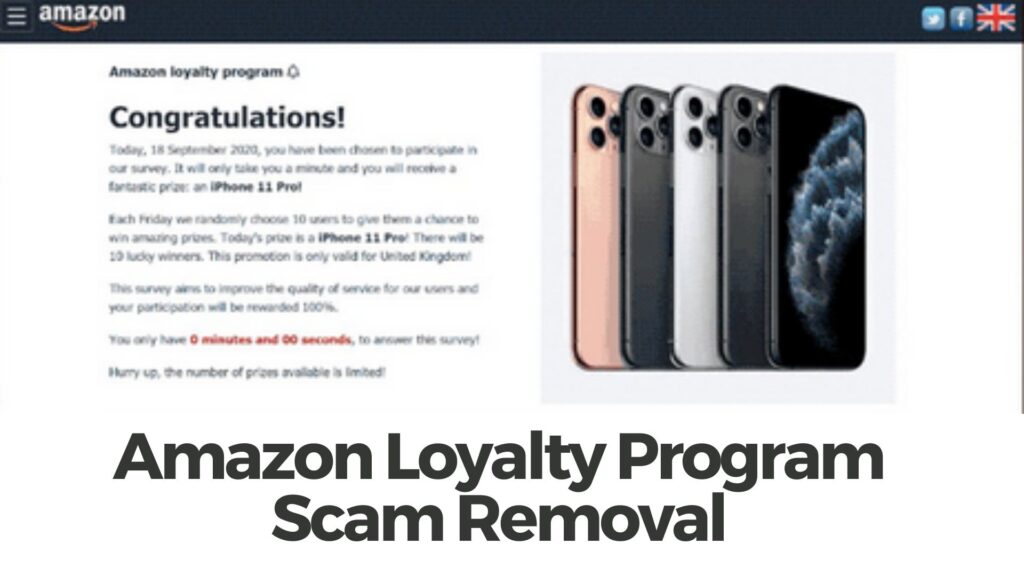
Riepilogo delle truffe del programma fedeltà Amazon
| Nome | Programma fedeltà Amazon |
| Tipo | Adware / Indagine Scam |
| breve descrizione | Trucchi vittime in compilando sondaggi falsi con lo scopo principale di ottenere loro di inserire i propri dati personali in tali indagini. |
| Sintomi | Inizi a ricevere pop-up e reindirizzamenti del browser a pagine Web fasulle che affermano che sei stato selezionato casualmente come parte del Programma fedeltà Amazon per vincere un premio dopo aver completato un sondaggio. |
| Metodo di distribuzione | Scarica bundle. Le pagine Web che possono pubblicizzare. |
| Detection Tool |
Verifica se il tuo sistema è stato interessato da malware
Scarica
Strumento di rimozione malware
|
Esperienza utente | Iscriviti alla nostra Forum per discutere del programma fedeltà di Amazon. |
Truffa del programma fedeltà Amazon – Descrizione
Ciò che rappresenta la truffa del programma fedeltà Amazon è una pagina Web di base che può apparire in modo casuale mentre si utilizza il computer. Ciò che lo sta causando potrebbe essere un programma indesiderato, come adware o altro software supportato da pubblicità. Tali programmi possono finire per essere sul tuo computer a seguito di essere aggiunti facendo l'autostop con gli installatori di altre app gratuite che scarichi spesso. Tali app potrebbero essere un convertitore, torrente downloader, media player, registratore dello schermo o qualsiasi altro programma gratuito che potresti aver scaricato di recente.
In entrambi i casi, quando la truffa del programma fedeltà Amazon e il software che la causa si trovano sul tuo computer, potresti anche iniziare a vedere molti reindirizzamenti e altri annunci, proprio come se stesso. L'idea principale qui è che la truffa del programma fedeltà di Amazon o ciò che lo sta causando sembra solo che sia il vero affare, ma la parte triste è che non lo è.
Il testo principale della truffa recita quanto segue:
Programma fedeltà Amazon
Congratulazioni!
Oggi, 18 Settembre 2020, sei stato scelto per partecipare al nostro sondaggio. Ti ci vorrà solo un minuto e riceverai un fantastico premio: un iPhone 11 Professionista!Ogni venerdì scegliamo a caso 10 utenti per dare loro la possibilità di vincere fantastici premi. Il premio di oggi è un iPhone 11 Professionista! Ci sarà 10 fortunati vincitori. Questa promozione è valida solo per il Regno Unito!
Questo sondaggio mira a migliorare la qualità del servizio per i nostri utenti e la tua partecipazione sarà premiata 100%.
Hai solo 0 minuti e 00 secondi, per rispondere a questo sondaggio!
Sbrigati, il numero di premi disponibili è limitato
Ciò che è particolare è che i truffatori ti danno persino una scadenza di diversi minuti per rispondere alla domanda, insistendo affinché tu dia via le tue informazioni sensibili.
I dati che potrebbero essere richiesti da te in questa truffa sono molto probabilmente i seguenti dettagli:
- Indirizzo fisico.
- Lingua e la regione.
- Numero di telefono.
- Il loro nome.
- Il loro indirizzo e-mail.
- Tipo di carta di credito.
Al termine del falso sondaggio sul programma fedeltà Amazon, potresti ricevere qualcosa, come “Congradulations, hai vinto!” o un messaggio simile di questo tipo e i truffatori vogliono che tu digiti altri dati che potrebbero persino contenere la tua password in modo da poter ricevere la tua ricompensa. Questo è specificamente progettato per indurti a cadere in questa finzione, quindi è fortemente raccomandato se vedi la truffa di chiudere immediatamente qualsiasi Windows che potrebbe essere correlato ad esso.
Ma avere tale software sul tuo computer potrebbe significare che potresti vedere anche altri annunci e pagine pericolose. Gli annunci che potresti vedere potrebbero essere di diversi tipi, come:
- Banners.
- Risultati di ricerca ad-supported.
- Reindirizza il browser.
- Pop-up.
Il Programma fedeltà di Amazon potrebbe essere la pagina meno rischiosa a cui tali app adware potrebbero indirizzarti. Altri siti pericolosi di cui potresti essere vittima potrebbero essere siti di virus, altre pagine di truffa, siti di phishing e così via. Questo è il motivo principale per cui gli esperti spesso consigliano di proteggere immediatamente il computer, preferibilmente se si utilizzano i passaggi per la rimozione e la pulizia dei virus di seguito.
Rimuovi il Programma fedeltà Amazon dal tuo browser e computer
Se si desidera rimuovere l'adware che causa il Programma fedeltà Amazon scamming reindirizza ad apparire sul vostro computer, è possibile farlo seguendo la metodi rimozione automatica o manuale sotto. ma dal momento che, non si sa che tipo di programma sta causando questi annunci di scamming pagine di apparire, per la massima efficacia, Si consiglia di utilizzare specifiche scanner anti-malware. Identificherà il programma indesiderato dall'origine ed eliminerà completamente tutti i suoi file e oggetti dannosi in modo che non vedrai più reindirizzamenti al Programma fedeltà di Amazon e ad altre truffe di questo tipo.
- Windows
- Mac OS X
- Google Chrome
- Mozilla Firefox
- Microsoft Edge
- Safari
- Internet Explorer
- Interrompi i popup push
Come rimuovere il programma fedeltà Amazon da Windows.
Passo 1: Scansiona il programma fedeltà Amazon con lo strumento SpyHunter Anti-Malware



Passo 2: Avvia il PC in modalità provvisoria





Passo 3: Disinstallare il programma fedeltà Amazon e il relativo software da Windows
Ecco un metodo in pochi semplici passi che dovrebbero essere in grado di disinstallare maggior parte dei programmi. Non importa se si utilizza Windows 10, 8, 7, Vista o XP, quei passi otterrà il lavoro fatto. Trascinando il programma o la relativa cartella nel cestino può essere un molto cattiva decisione. Se lo fai, frammenti di programma vengono lasciati, e che possono portare al lavoro instabile del PC, errori con le associazioni di tipo file e altre attività spiacevoli. Il modo corretto per ottenere un programma dal computer è di disinstallarlo. Per fare questo:


 Seguire le istruzioni di cui sopra e vi disinstallare correttamente maggior parte dei programmi.
Seguire le istruzioni di cui sopra e vi disinstallare correttamente maggior parte dei programmi.
Passo 4: Pulisci tutti i registri, Created by Amazon Loyalty Program on Your PC.
I registri di solito mirati di macchine Windows sono i seguenti:
- HKEY_LOCAL_MACHINE Software Microsoft Windows CurrentVersion Run
- HKEY_CURRENT_USER Software Microsoft Windows CurrentVersion Run
- HKEY_LOCAL_MACHINE Software Microsoft Windows CurrentVersion RunOnce
- HKEY_CURRENT_USER Software Microsoft Windows CurrentVersion RunOnce
È possibile accedere aprendo l'editor del registro di Windows e l'eliminazione di tutti i valori, creato da Amazon Loyalty Program lì. Questo può accadere seguendo la procedura sotto:


 Mancia: Per trovare un valore virus creato, è possibile fare clic destro su di esso e fare clic su "Modificare" per vedere quale file è impostato per funzionare. Se questa è la posizione file del virus, rimuovere il valore.
Mancia: Per trovare un valore virus creato, è possibile fare clic destro su di esso e fare clic su "Modificare" per vedere quale file è impostato per funzionare. Se questa è la posizione file del virus, rimuovere il valore.
Guida alla rimozione dei video per il programma fedeltà di Amazon (Windows).
Sbarazzati del Programma fedeltà Amazon da Mac OS X.
Passo 1: Disinstalla il programma fedeltà Amazon e rimuovi i file e gli oggetti correlati





Il Mac ti mostrerà un elenco di elementi che si avvia automaticamente quando si accede. Cerca eventuali app sospette identiche o simili al Programma fedeltà di Amazon. Controllare l'applicazione che si desidera interrompere l'esecuzione automatica e quindi selezionare sul Meno ("-") icona per nasconderlo.
- Vai a mirino.
- Nella barra di ricerca digitare il nome della app che si desidera rimuovere.
- Al di sopra della barra di ricerca cambiare i due menu a tendina per "File di sistema" e "Sono inclusi" in modo che è possibile vedere tutti i file associati con l'applicazione che si desidera rimuovere. Tenete a mente che alcuni dei file non possono essere correlati al app in modo da essere molto attenti che i file si elimina.
- Se tutti i file sono correlati, tenere il ⌘ + A per selezionare loro e poi li di auto "Trash".
Nel caso in cui non sia possibile rimuovere il programma fedeltà Amazon tramite Passo 1 sopra:
Nel caso in cui non è possibile trovare i file dei virus e gli oggetti nelle applicazioni o altri luoghi che abbiamo sopra riportati, si può cercare manualmente per loro nelle Biblioteche del Mac. Ma prima di fare questo, si prega di leggere il disclaimer qui sotto:



Puoi ripetere la stessa procedura con il seguente altro Biblioteca directory:
→ ~ / Library / LaunchAgents
/Library / LaunchDaemons
Mancia: ~ è lì apposta, perché porta a più LaunchAgents.
Passo 2: Cerca e rimuovi i file del programma fedeltà Amazon dal tuo Mac
Quando si verificano problemi sul Mac a causa di script e programmi indesiderati come il Programma fedeltà Amazon, il modo consigliato di eliminare la minaccia è quello di utilizzare un programma anti-malware. SpyHunter per Mac offre funzionalità di sicurezza avanzate insieme ad altri moduli che miglioreranno la sicurezza del tuo Mac e la proteggeranno in futuro.
Guida alla rimozione dei video per il programma fedeltà di Amazon (Mac)
Rimuovere il programma fedeltà Amazon da Google Chrome.
Passo 1: Avvia Google Chrome e apri il menu a discesa

Passo 2: Spostare il cursore sopra "Strumenti" e poi dal menu esteso scegliere "Estensioni"

Passo 3: Dal aperto "Estensioni" menu di individuare l'estensione indesiderata e fare clic sul suo "Rimuovere" pulsante.

Passo 4: Dopo l'estensione viene rimossa, riavviare Google Chrome chiudendo dal rosso "X" pulsante in alto a destra e iniziare di nuovo.
Cancella il Programma fedeltà Amazon da Mozilla Firefox.
Passo 1: Avviare Mozilla Firefox. Aprire la finestra del menu:

Passo 2: Selezionare il "Componenti aggiuntivi" icona dal menu.

Passo 3: Selezionare l'estensione indesiderata e fare clic su "Rimuovere"

Passo 4: Dopo l'estensione viene rimossa, riavviare Mozilla Firefox chiudendo dal rosso "X" pulsante in alto a destra e iniziare di nuovo.
Disinstalla il programma fedeltà Amazon da Microsoft Edge.
Passo 1: Avviare il browser Edge.
Passo 2: Apri il menu a tendina facendo clic sull'icona nell'angolo in alto a destra.

Passo 3: Dal menu a discesa selezionare "Estensioni".

Passo 4: Scegli l'estensione dannosa sospetta che desideri rimuovere, quindi fai clic sull'icona a forma di ingranaggio.

Passo 5: Rimuovere l'estensione dannosa scorrendo verso il basso e quindi facendo clic su Disinstalla.

Rimuovere il programma fedeltà Amazon da Safari
Passo 1: Avvia l'app Safari.
Passo 2: Dopo avere posizionato il cursore del mouse nella parte superiore dello schermo, fai clic sul testo di Safari per aprire il suo menu a discesa.
Passo 3: Dal menu, clicca su "Preferenze".

Passo 4: Dopo di che, seleziona la scheda "Estensioni".

Passo 5: Fare clic una volta sulla estensione che si desidera rimuovere.
Passo 6: Fare clic su "Disinstalla".

Una finestra pop-up che chiede conferma per disinstallare l'estensione. Selezionare 'Uninstall' di nuovo, e il Programma fedeltà Amazon verrà rimosso.
Elimina il programma fedeltà Amazon da Internet Explorer.
Passo 1: Avviare Internet Explorer.
Passo 2: Fare clic sull'icona a forma di ingranaggio denominata "Strumenti" per aprire il menu a discesa e selezionare "Gestisci componenti aggiuntivi"

Passo 3: Nella finestra "Gestisci componenti aggiuntivi".

Passo 4: Seleziona l'estensione che desideri rimuovere, quindi fai clic su "Disabilita". Una finestra pop-up apparirà per informarvi che si sta per disattivare l'estensione selezionata, e alcuni altri componenti aggiuntivi potrebbero essere disattivate pure. Lasciare tutte le caselle selezionate, e fai clic su "Disabilita".

Passo 5: Dopo l'estensione indesiderato è stato rimosso, riavvia Internet Explorer chiudendolo dal pulsante rosso "X" situato nell'angolo in alto a destra e riavvialo.
Rimuovi le notifiche push dai tuoi browser
Disattiva le notifiche push da Google Chrome
Per disabilitare eventuali notifiche push dal browser Google Chrome, si prega di seguire i passi di seguito:
Passo 1: Vai a Impostazioni in Chrome.

Passo 2: In Impostazioni, selezionare “Impostazioni avanzate":

Passo 3: Fare clic su "Le impostazioni del contenuto":

Passo 4: Aperto "notifiche":

Passo 5: Fare clic sui tre punti e scegliere Blocca, Modificare o rimuovere le opzioni:

Rimuovere le notifiche push su Firefox
Passo 1: Vai a Opzioni di Firefox.

Passo 2: Vai alle impostazioni", digitare "notifiche" nella barra di ricerca e fare clic "Impostazioni":

Passo 3: Fai clic su "Rimuovi" su qualsiasi sito in cui desideri che le notifiche vengano eliminate e fai clic su "Salva modifiche"

Interrompi le notifiche push su Opera
Passo 1: In Opera, stampa ALT + P per andare su Impostazioni.

Passo 2: In Setting search, digitare "Contenuto" per accedere alle impostazioni del contenuto.

Passo 3: Notifiche aperte:

Passo 4: Fai lo stesso che hai fatto con Google Chrome (spiegato di seguito):

Elimina le notifiche push su Safari
Passo 1: Apri le preferenze di Safari.

Passo 2: Scegli il dominio da cui ti piacciono i push pop-up e passa a "Negare" da parte di "permettere".
Amazon Loyalty Program-FAQ
What Is Amazon Loyalty Program?
La minaccia del programma fedeltà di Amazon è adware o virus redirect del browser.
Potrebbe rallentare notevolmente il computer e visualizzare annunci pubblicitari. L'idea principale è che le tue informazioni vengano probabilmente rubate o che più annunci vengano visualizzati sul tuo dispositivo.
I creatori di tali app indesiderate lavorano con schemi pay-per-click per fare in modo che il tuo computer visiti siti Web rischiosi o diversi tipi che potrebbero generare loro fondi. Questo è il motivo per cui non si preoccupano nemmeno dei tipi di siti Web visualizzati negli annunci. Questo rende il loro software indesiderato indirettamente rischioso per il tuo sistema operativo.
What Are the Symptoms of Amazon Loyalty Program?
Ci sono diversi sintomi da cercare quando questa particolare minaccia e anche le app indesiderate in generale sono attive:
Sintomo #1: Il tuo computer potrebbe rallentare e avere scarse prestazioni in generale.
Sintomo #2: Hai delle barre degli strumenti, componenti aggiuntivi o estensioni sui browser Web che non ricordi di aver aggiunto.
Sintomo #3: Vedi tutti i tipi di annunci, come i risultati di ricerca supportati da pubblicità, pop-up e reindirizzamenti per apparire casualmente.
Sintomo #4: Vedi le app installate sul tuo Mac in esecuzione automaticamente e non ricordi di averle installate.
Sintomo #5: Vedi processi sospetti in esecuzione nel tuo Task Manager.
Se vedi uno o più di questi sintomi, quindi gli esperti di sicurezza consigliano di controllare la presenza di virus nel computer.
Quali tipi di programmi indesiderati esistono?
Secondo la maggior parte dei ricercatori di malware ed esperti di sicurezza informatica, le minacce che attualmente possono colpire il tuo dispositivo possono essere software antivirus non autorizzato, adware, browser hijacker, clicker, ottimizzatori falsi e qualsiasi forma di PUP.
Cosa fare se ho un "virus" come il programma fedeltà di Amazon?
Con poche semplici azioni. Innanzitutto, è imperativo seguire questi passaggi:
Passo 1: Trova un computer sicuro e collegalo a un'altra rete, non quello in cui è stato infettato il tuo Mac.
Passo 2: Cambiare tutte le password, a partire dalle tue password e-mail.
Passo 3: consentire autenticazione a due fattori per la protezione dei tuoi account importanti.
Passo 4: Chiama la tua banca a modificare i dati della carta di credito (codice segreto, eccetera) se hai salvato la tua carta di credito per acquisti online o hai svolto attività online con la tua carta.
Passo 5: Assicurati che chiama il tuo ISP (Provider o operatore Internet) e chiedi loro di cambiare il tuo indirizzo IP.
Passo 6: Cambia il tuo Password Wi-Fi.
Passo 7: (Opzionale): Assicurati di scansionare tutti i dispositivi collegati alla tua rete alla ricerca di virus e ripeti questi passaggi per loro se sono interessati.
Passo 8: Installa anti-malware software con protezione in tempo reale su ogni dispositivo che hai.
Passo 9: Cerca di non scaricare software da siti di cui non sai nulla e stai alla larga siti web di bassa reputazione generalmente.
Se segui questi consigli, la tua rete e tutti i dispositivi diventeranno significativamente più sicuri contro qualsiasi minaccia o software invasivo delle informazioni e saranno privi di virus e protetti anche in futuro.
How Does Amazon Loyalty Program Work?
Una volta installato, Amazon Loyalty Program can raccogliere dati utilizzando tracker. Questi dati riguardano le tue abitudini di navigazione sul web, come i siti web che visiti e i termini di ricerca che utilizzi. Viene quindi utilizzato per indirizzarti con annunci pubblicitari o per vendere le tue informazioni a terzi.
Amazon Loyalty Program can also scaricare altro software dannoso sul tuo computer, come virus e spyware, che può essere utilizzato per rubare le tue informazioni personali e mostrare annunci rischiosi, che potrebbero reindirizzare a siti di virus o truffe.
Is Amazon Loyalty Program Malware?
La verità è che i PUP (adware, browser hijacker) non sono virus, ma potrebbe essere altrettanto pericoloso poiché potrebbero mostrarti e reindirizzarti a siti Web di malware e pagine di truffe.
Molti esperti di sicurezza classificano i programmi potenzialmente indesiderati come malware. Ciò è dovuto agli effetti indesiderati che i PUP possono causare, come la visualizzazione di annunci intrusivi e la raccolta di dati dell'utente senza la conoscenza o il consenso dell'utente.
Informazioni sulla ricerca sul programma fedeltà di Amazon
I contenuti che pubblichiamo su SensorsTechForum.com, questa guida alla rimozione del programma fedeltà Amazon inclusa, è il risultato di ricerche approfondite, duro lavoro e la dedizione del nostro team per aiutarti a rimuovere lo specifico, problema relativo all'adware, e ripristinare il browser e il sistema informatico.
Come abbiamo condotto la ricerca sul Programma fedeltà di Amazon??
Si prega di notare che la nostra ricerca si basa su un'indagine indipendente. Siamo in contatto con ricercatori di sicurezza indipendenti, grazie al quale riceviamo aggiornamenti quotidiani sugli ultimi malware, adware, e definizioni di browser hijacker.
Inoltre, the research behind the Amazon Loyalty Program threat is backed with VirusTotal.
Per comprendere meglio questa minaccia online, si prega di fare riferimento ai seguenti articoli che forniscono dettagli informati.













